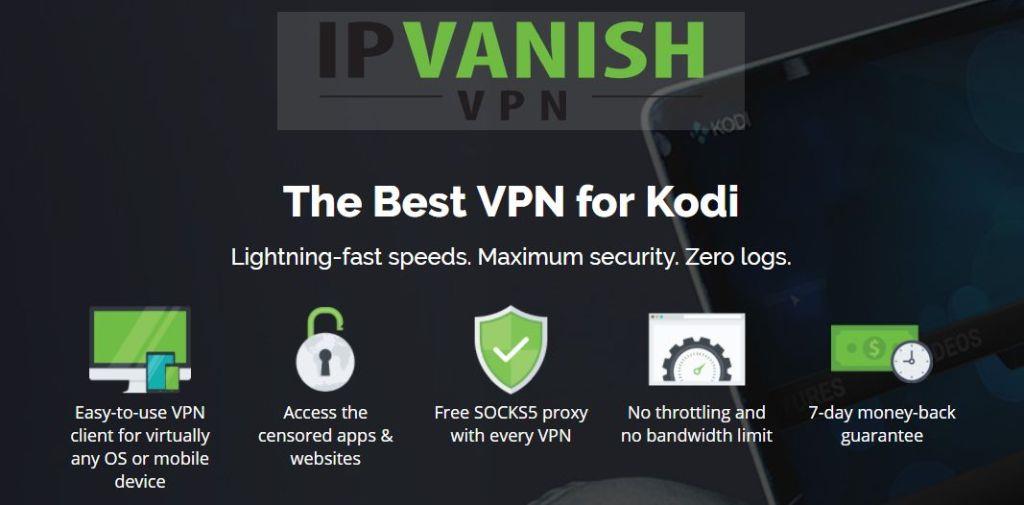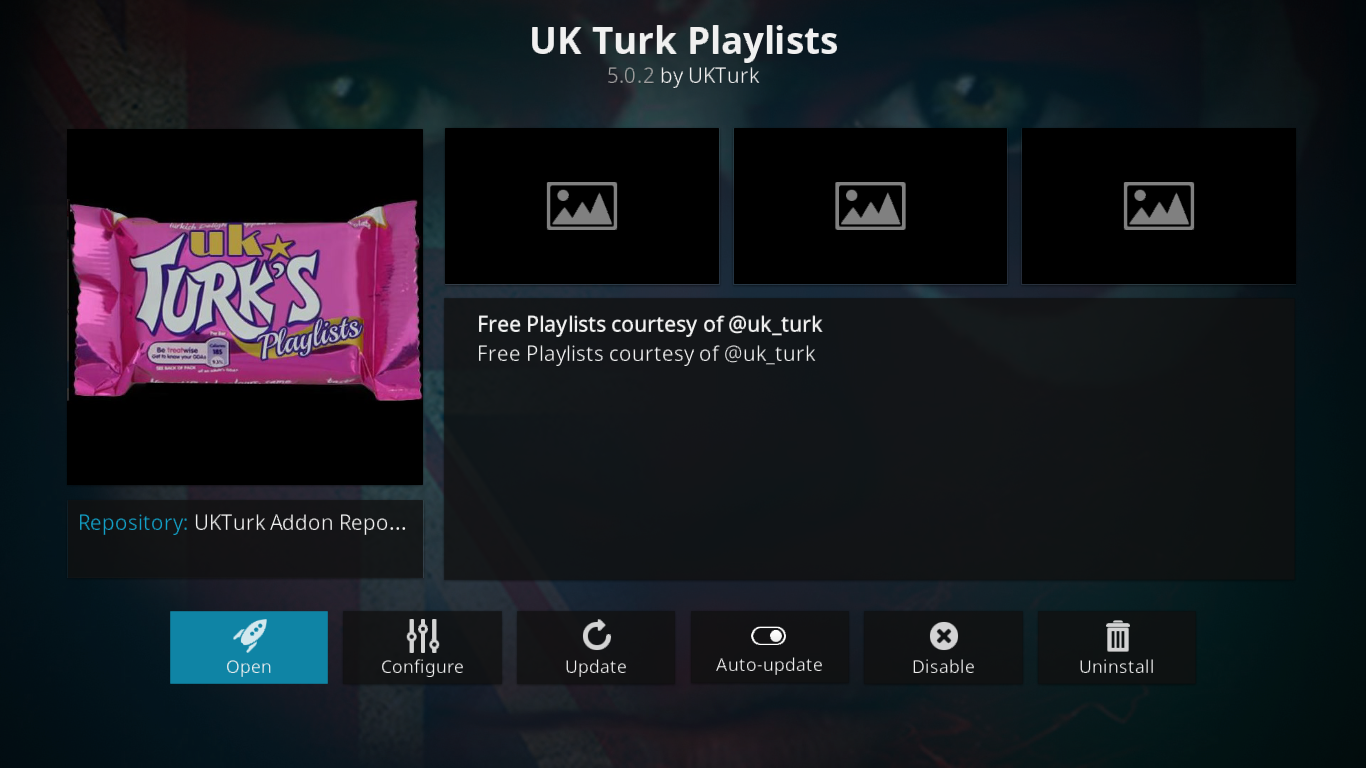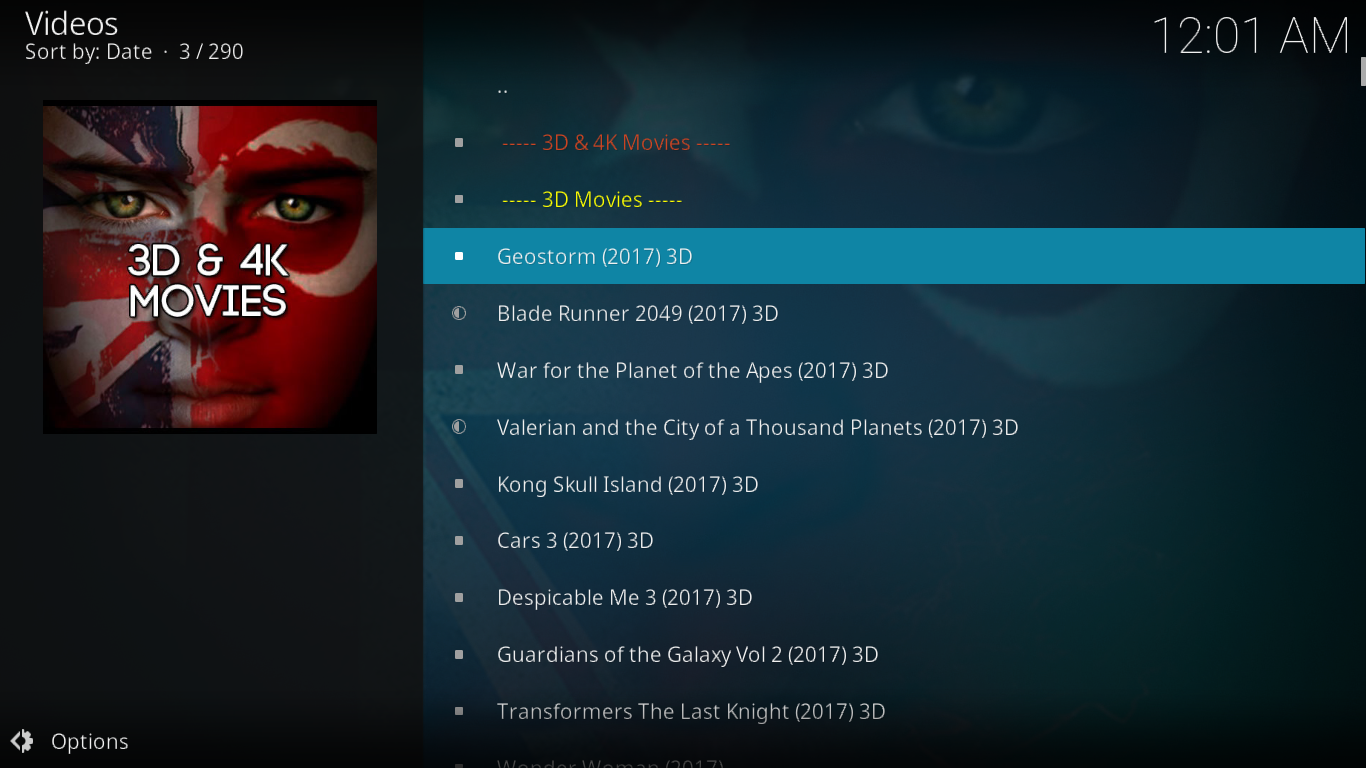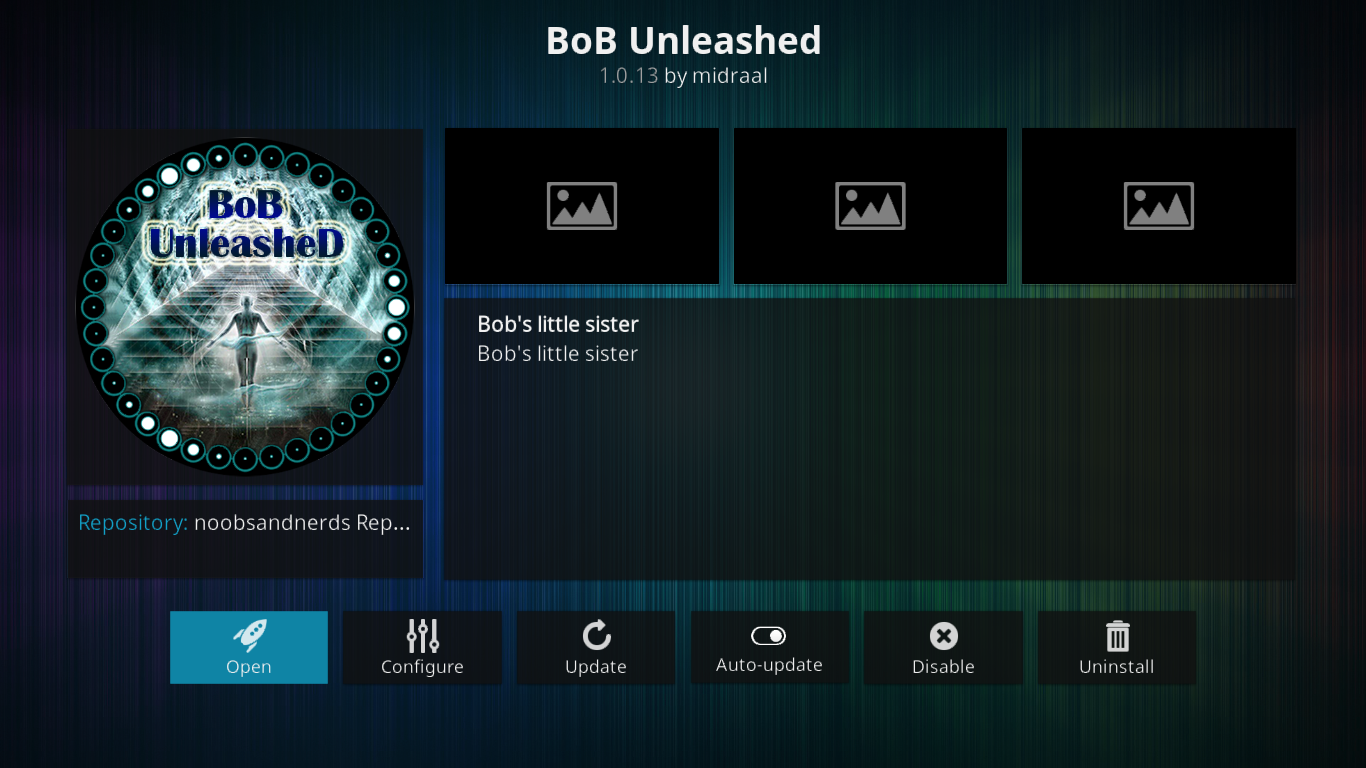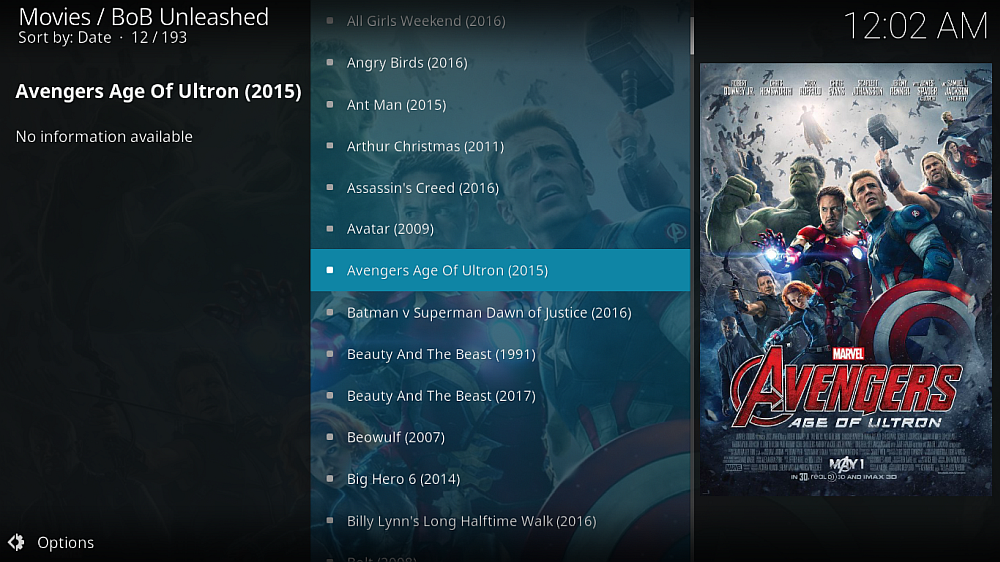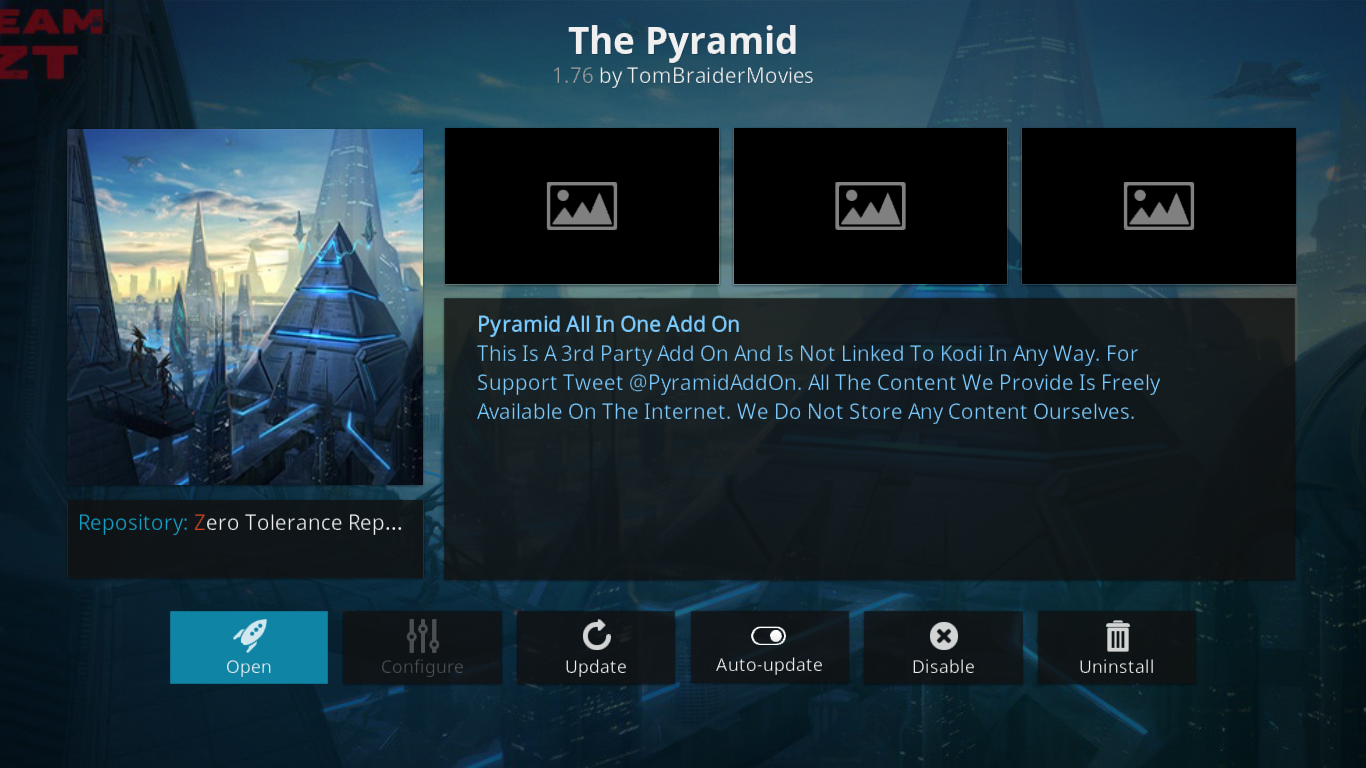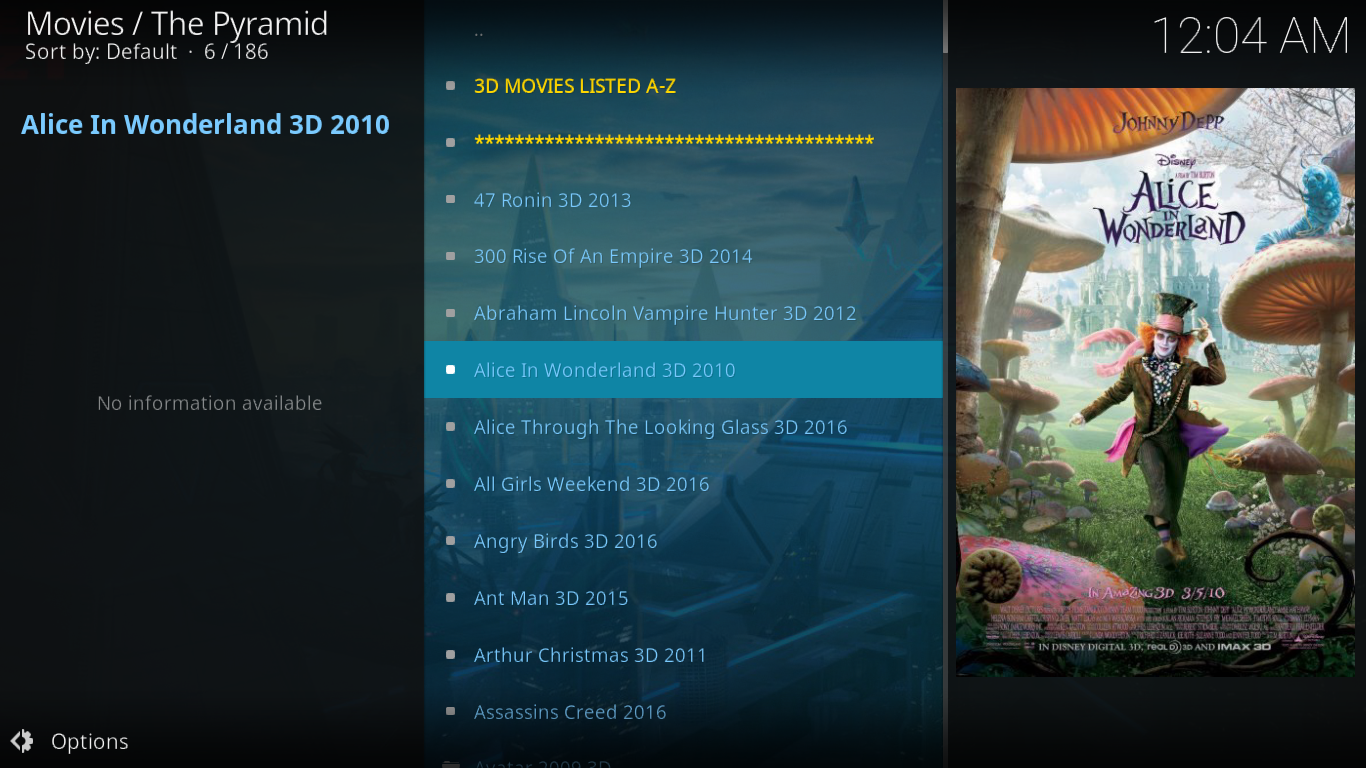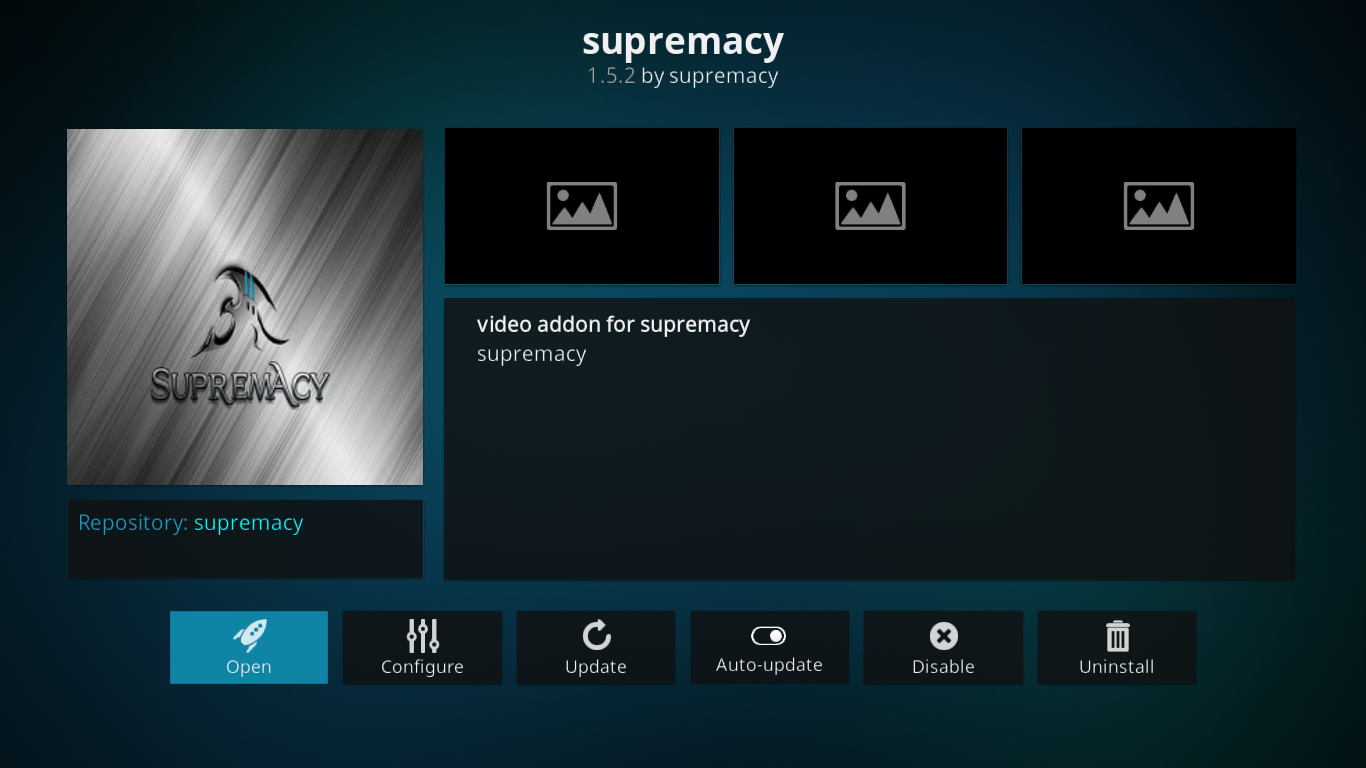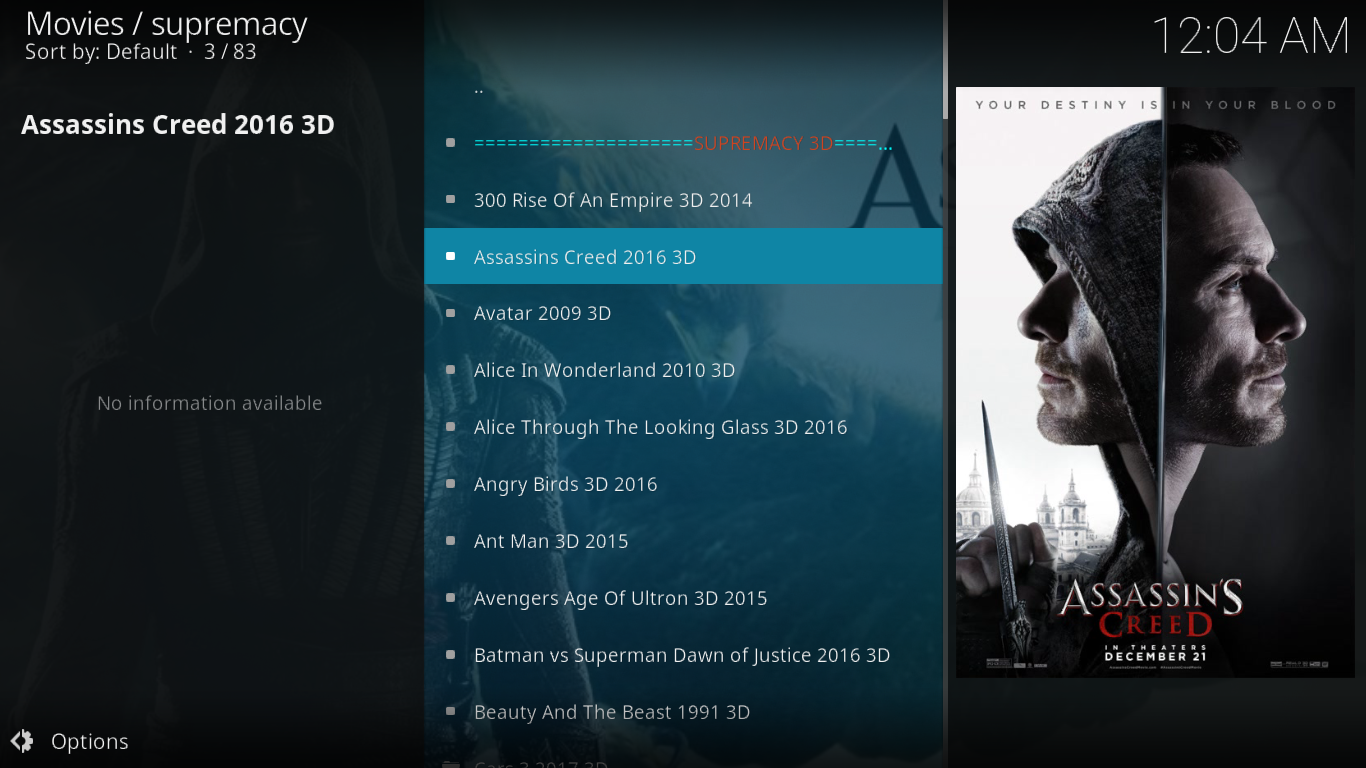Si está buscando los mejores complementos de Kodi para películas en 3D, ha venido al lugar correcto. Hemos buscado en la escena de Kodi para encontrar cinco complementos con una gran variedad de contenido 3D. Con la llegada de pantallas asequibles con capacidad 3D de todo tipo, como televisores, pantallas de computadora e incluso proyectores de video, ver películas 3D en casa se ha vuelto cada vez más común. Incluso hay discos y reproductores BluRay 3D. Entonces, ¿por qué no obtener su contenido 3D directamente de Kodi?

En el artículo de hoy, comenzaremos discutiendo el video 3D, cómo funciona y qué se necesita para disfrutarlo. Luego pasaremos directamente a nuestro tema central y presentaremos los cuatro mejores complementos que hemos encontrado para películas en 3D. Después de describir cada uno, te diremos qué contenido 3D puedes encontrar y dónde encontrarlo. Debido a que todas nuestras selecciones tienen más que ofrecer que películas en 3D, también presentaremos brevemente sus otras características. Y dado que puede tener la tentación de probarlos, también le brindamos instrucciones detalladas de instalación para cada uno de los cuatro complementos. Antes de concluir, intentaremos responder la pregunta candente de todos: "¿Cuál es el mejor?"
Consigue la VPN con la clasificación n.º 1
57% DE DESCUENTO Plan estándar de 2 años
Para proteger mejor su privacidad al transmitir contenido, use una VPN
Si desea mantener lo que está haciendo para usted mismo, evitar el escrutinio de su proveedor de servicios de Internet o simplemente mejorar su nivel de seguridad mientras está en línea, necesita usar una VPN. Cuando un ISP sospecha que alguien podría estar violando sus términos y condiciones, puede reaccionar reduciendo su velocidad, enviándole avisos de infracción de derechos de autor o incluso interrumpiendo su servicio. Quiere evitar estas molestias.
Una VPN protege su privacidad al cifrar todos los datos dentro y fuera de su computadora de una manera que hace que sea casi imposible descifrar usando algoritmos fuertes. Nadie, ni siquiera su ISP, podrá saber a dónde va o qué está haciendo en línea. Como beneficio adicional, mediante el uso de servidores ubicados adecuadamente, una VPN permite eludir la mayoría de las restricciones geográficas.
Con tantos proveedores para elegir, elegir el mejor puede ser una tarea abrumadora. Aquí hay algunos factores importantes a considerar. Una velocidad de conexión rápida reducirá el almacenamiento en búfer, una política de no registro protegerá aún más su privacidad, la ausencia de restricciones de uso le permitirá acceder a cualquier contenido a toda velocidad y el software para múltiples plataformas garantizará que la VPN funcione en sus dispositivos.
La mejor VPN para Kodi: IPVanish
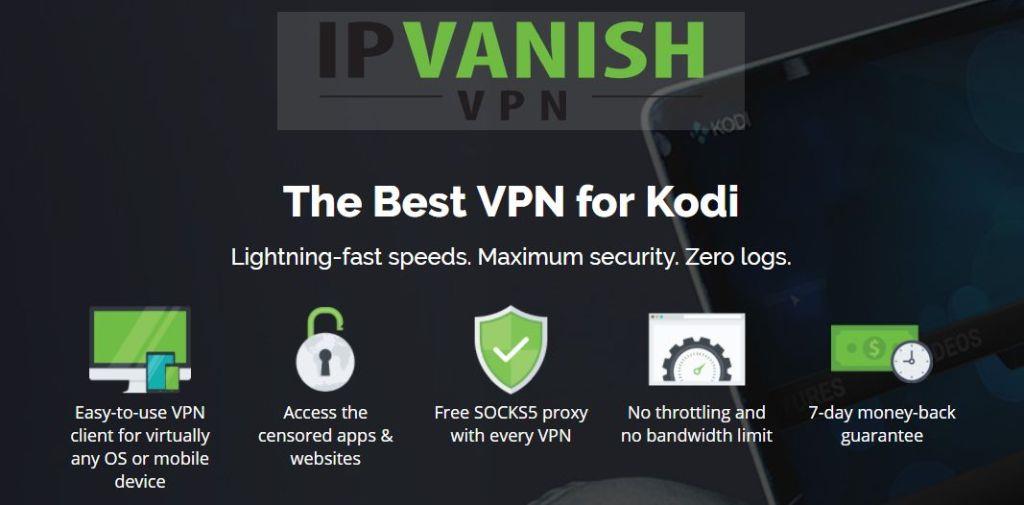
Hemos probado los proveedores de VPN más populares y nuestra principal recomendación para los usuarios de Kodi es, sin duda, IPVanish . Con servidores en todo el mundo, sin límite de velocidad ni limitación, ancho de banda ilimitado, tráfico sin restricciones, una política estricta de no registro y software de cliente disponible para muchas plataformas, IPVanish ofrece un rendimiento y un valor impresionantes.
*** IPVanish ofrece una garantía de devolución de dinero de 7 días, lo que significa que tiene una semana para probarlo sin riesgos. Tenga en cuenta que los lectores de Consejos adictivos pueden ahorrar un enorme 60% aquí en el plan anual de IPVanish , reduciendo el precio mensual a solo $ 4.87 / mes.
Vídeo 3D explicado
Una pantalla, cualquier tipo de pantalla, es un objeto bidimensional. No hay nada que podamos hacer al respecto. Nuestra vista, por otro lado, es un sistema tridimensional. No sorprende, entonces, que la gente haya estado buscando formas de renderizar imágenes 3D utilizando dispositivos 2D durante mucho tiempo. Siendo la tecnología tan avanzada como lo es ahora, ahora tenemos todo lo que se necesita para generar una ilusión 3D aceptable en pantallas 2D.
Cómo funciona
Lo que hace que la visión humana sea tridimensional es el hecho de que miramos el mundo con dos ojos. Y cada ojo tiene una perspectiva diferente que nuestro cerebro interpreta como la tercera dimensión. Para simular 3D, debemos encontrar una manera de mostrar dos imágenes diferentes, una para cada ojo, y asegurarnos de que cada ojo solo vea la imagen que se supone que debe ver. Esto generalmente se logra utilizando algún tipo de anteojos 3D que permiten que cada ojo vea lo que debería, ya que las imágenes para el ojo izquierdo y derecho se muestran en una secuencia muy rápida en la pantalla.
Qué se necesita para ver contenido 3D
Básicamente, se necesitan tres cosas para disfrutar del contenido 3D en casa. Primero, necesita un televisor, un monitor de computadora o un proyector con capacidad 3D. Hoy en día, los televisores 3D se han vuelto más asequibles que nunca. Y, por supuesto, un televisor 3D también mostrará video 2D, por lo que no necesita un televisor dedicado solo para 3D.
Otra cosa que necesitarás es un par de anteojos 3D. En realidad, necesitarás uno por espectador, por supuesto. Y no pueden ser unas gafas 3D cualquiera. Tienen que coincidir con la tecnología de su televisor. Verá (sin juego de palabras), diferentes fabricantes de televisores usan diferentes sistemas para controlar lo que ve cada ojo.
Lo último que necesita, y probablemente sea lo más importante, es algo de contenido 3D. No hay demasiadas fuentes de estos. El más obvio es probablemente el disco Bluray 3D (que, por cierto, requiere un reproductor Bluray 3D). También puede obtener películas en 3D en varios formatos digitales y esto es lo que ofrecen los complementos de Kodi que presentamos hoy. Hay varios formatos de películas digitales en 3D, pero las pantallas en 3D son compatibles con todos ellos.
Nuestros cuatro complementos principales para películas en 3D
Hemos buscado en Kodi Scene las mejores fuentes de películas en 3D. Lo que encontramos es que no hay complementos específicos de 3D que solo propongan contenido en 3D. Tiene sentido ya que no hay tanto contenido disponible de todos modos. Un complemento 3D dedicado probablemente sería delgado.
Hemos encontrado varios complementos todo en uno que tienen un gran contenido 3D. Hemos seleccionado los cuatro mejores en función de la calidad, la cantidad y la variedad del contenido propuesto. También nos aseguramos de que todos fueran complementos que aún se están desarrollando activamente. Algunos han estado allí por un tiempo, otros son más nuevos pero todos tienen una buena selección de títulos en 3D.
1. Listas de reproducción turcas del Reino Unido
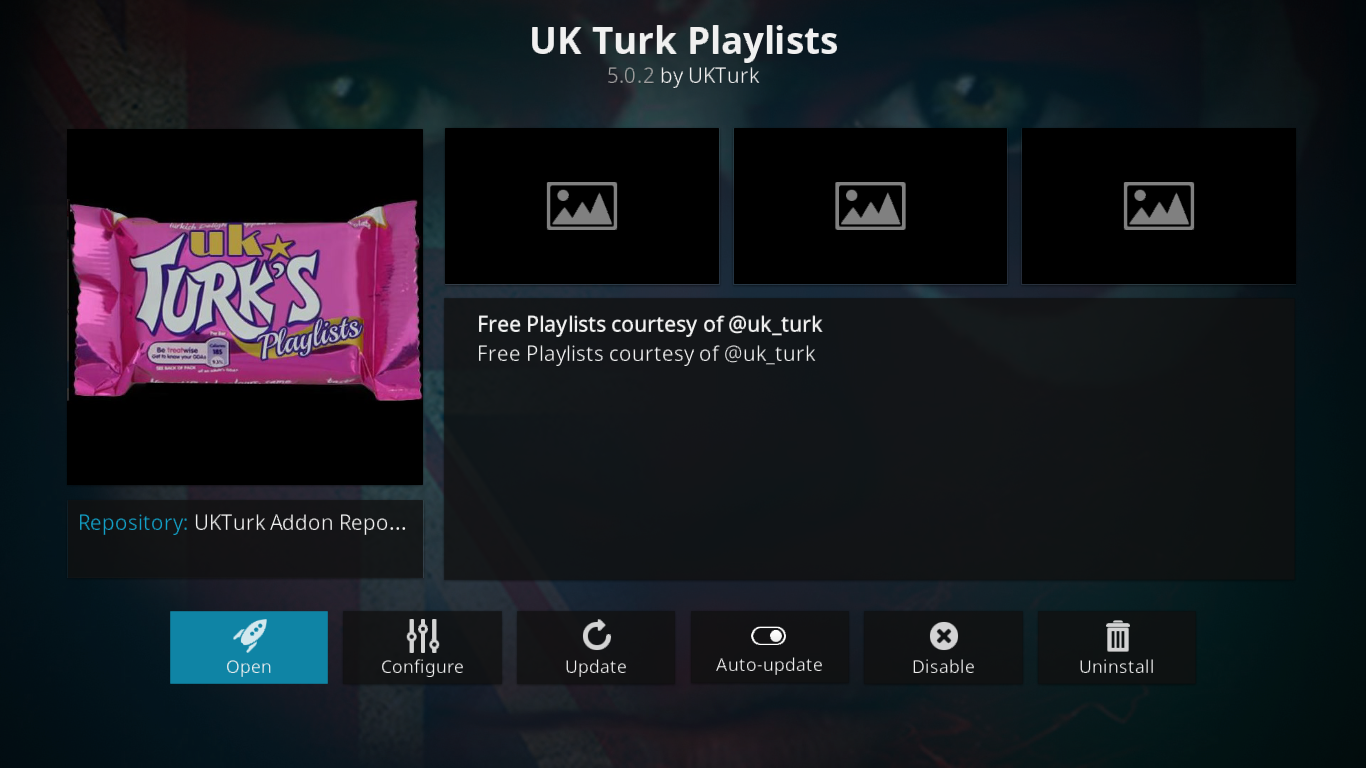
El complemento UK Turk Playlists ha existido por un tiempo y se ganó una excelente reputación entre la comunidad de Kodi. Es uno de esos complementos todo en uno que tiene un poco de todo. Encontrarás películas y programas de televisión, así como IPTV en vivo y mucho más. Como puede adivinar por su nombre, el complemento tiene un fuerte sabor británico y turco.
Contenido 3D de las listas de reproducción turcas del Reino Unido
Las películas 3D en las listas de reproducción turcas del Reino Unido se encuentran en el elemento del menú principal Películas y luego más abajo en Películas 3D y 4K . Cuando abras la sección, verás una larga lista de casi 300 películas. Como indica el encabezado de la sección, hay películas 4K y 3D allí. Todos están perfectamente organizados en dos subtítulos con las películas en 3D primero y luego las de 4K. En total, hay 165 títulos en 3D. Parecen estar ordenados cronológicamente, con el más reciente cerca de la parte superior. Su título en 3D más antiguo es Top Gun de 1986.
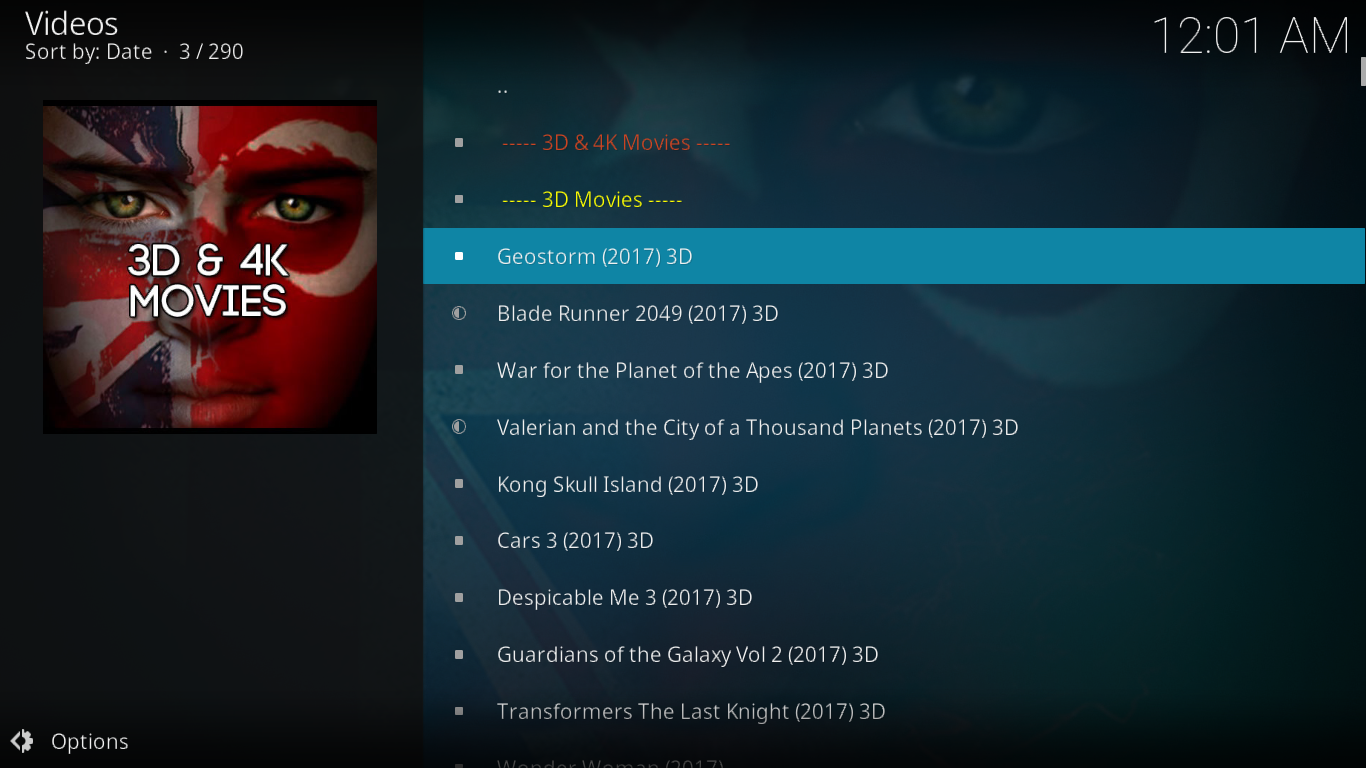
Otras características interesantes del complemento de listas de reproducción turcas del Reino Unido
Justo cuando mira películas, este complemento tiene más de 35 categorías. Y hay programas de televisión, deportes, dibujos animados, documentales, monólogos, conciertos, fitness y algunas categorías de contenido turco. También hay contenido de comida, transmisiones de CCTV, estaciones de radio y una de las mejores selecciones de IPTV en vivo de cualquier complemento.
Para obtener todos los detalles sobre el complemento de listas de reproducción turcas del Reino Unido, asegúrese de leer nuestro artículo reciente, Instale el complemento de listas de reproducción turcas del Reino Unido para Kodi, fuentes de trabajo y repositorios .
Cómo instalar el complemento de listas de reproducción turcas del Reino Unido
- A partir de la pantalla de inicio de Kodi , haga clic en el icono de configuración del sistema . Es el engranaje pequeño en la parte superior izquierda de la pantalla.
- En la pantalla de configuración del sistema , haga clic en Administrador de archivos .
- Haga doble clic en Agregar fuente en el panel izquierdo y luego haga clic en .
- Ingrese la siguiente URL de origen: https://addoncloud.org/ukturk/install y luego haga clic en Aceptar .
- En el cuadro debajo de " Ingrese un nombre para esta fuente de medios ", escriba el nombre UK Turk y haga clic en Aceptar .
- Asegúrese de que todo sea correcto y haga clic en Aceptar para guardar la nueva fuente.
- Vuelva a la pantalla de inicio de Kodi y haga clic en Complementos en el panel izquierdo.
- Haga clic en el ícono del navegador adicional en la parte superior izquierda de la pantalla. Parece una caja abierta.
- Haga clic en Instalar desde archivo zip .
- A continuación, haga clic en la fuente turca del Reino Unido que se acaba de agregar.
- Haga clic en repository.ukturk-1.0.7.zip para iniciar la instalación del repositorio.
- Un mensaje en la parte superior derecha de la pantalla confirmará la instalación exitosa del repositorio.
- Mientras todavía está en la pantalla del navegador de complementos, haga clic en Instalar desde el repositorio .
- Haga clic en el repositorio de complementos de UKTurk . Luego, haga clic en Complementos de video y, finalmente, haga clic en Listas de reproducción de Uk Turk .
- Desde la página de información del complemento UK Turk Playlists , haga clic en el botón Instalar en la parte inferior derecha para iniciar la instalación del complemento.
- Varios mensajes parpadearán en la parte superior derecha de la pantalla a medida que se instala cada dependencia, seguidos de una confirmación de que el complemento UK Turk Playlist se instaló correctamente.
2. BoB desatado
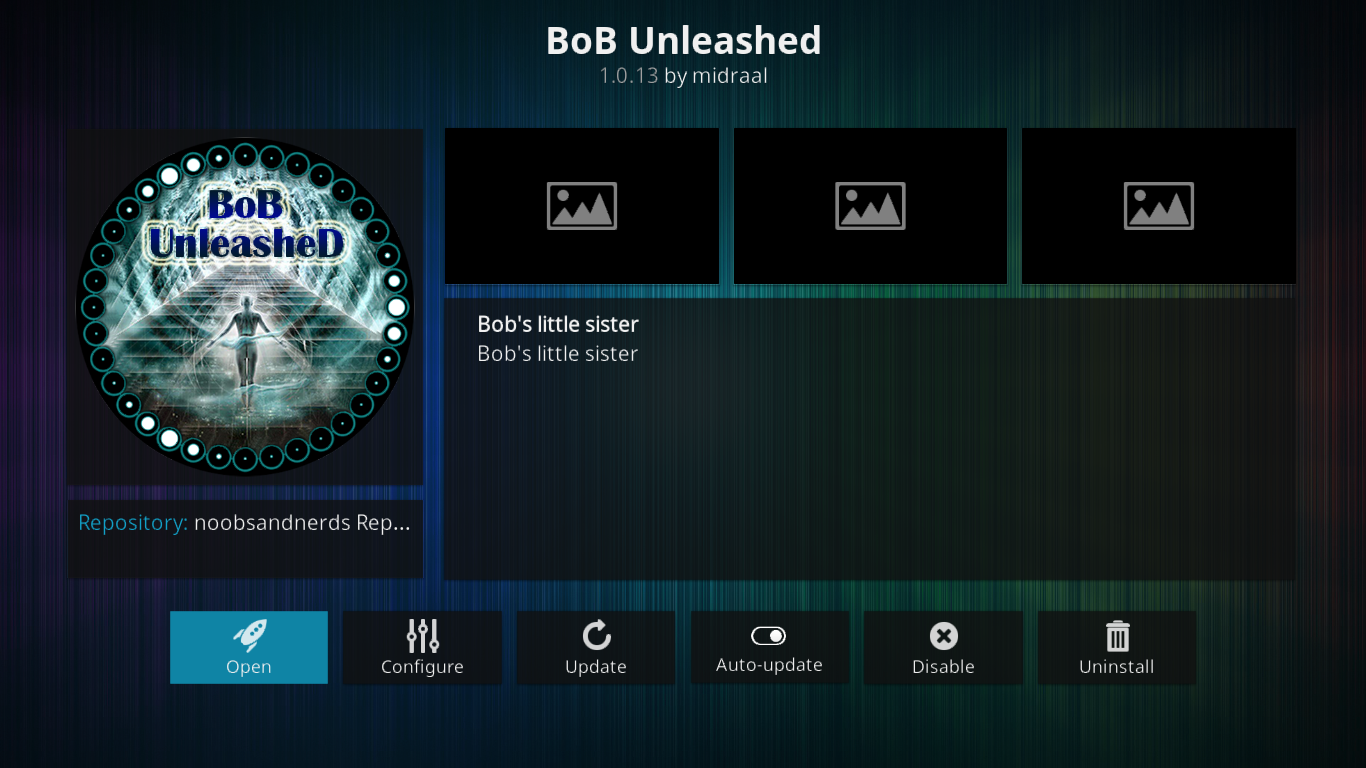
BoB Unleashed es un descendiente de BoB ilimitado, que a su vez desciende del complemento BoB. Todo esto para decir que este no es un novato. Es otro complemento todo en uno aunque muy diferente al anterior. Su organización es algo confusa y la ubicación del contenido puede ser problemática, pero en lo que respecta a la variedad, es un gran complemento.
El contenido 3D desatado de BoB
Las películas en 3D están muy ocultas en Bob Unleashed. Debe abrir la sección Trueno, luego Películas y, finalmente, Películas 3D. Lo que encontrarás es una lista muy alfabética de cerca de 200 películas, todas en 3D.
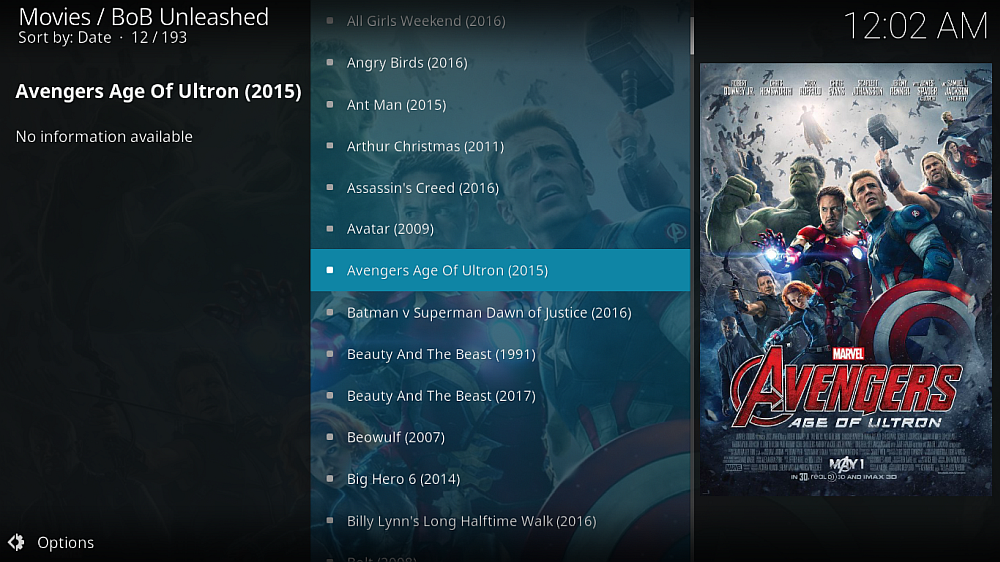
Otras características interesantes del complemento BoB Unleashed
¿Dónde empezar? Este es un gran complemento con muchas subsecciones diferentes. Algunos de ellos son como complementos dentro del complemento. Hay TV musical, documentales, contenido infantil. contenido para mujeres, box sets, etc. Y hay secciones hechas por otros desarrolladores, cada una con sus subsecciones y variedad.
Si quieres saber más sobre este complemento, recientemente publicamos un artículo al respecto, BoB Unleashed Add-on, Unleash the Power of Kodi .
Cómo instalar el complemento BoB Unleashed
- A partir de la pantalla de inicio de Kodi , haga clic en el icono de configuración del sistema . Es el engranaje pequeño en la parte superior izquierda de la pantalla.
- En la pantalla de configuración del sistema , haga clic en Administrador de archivos .
- Haga doble clic en Agregar fuente en el panel izquierdo y luego haga clic en .
- Ingrese la siguiente URL de origen: https://noobsandnerds.com/portal y luego haga clic en Aceptar .
- Tendremos que darle a la fuente un nombre significativo. Algo mejor que el portal por defecto . En el cuadro debajo de " Ingrese un nombre para esta fuente de medios ", escriba el nombre NAN (para Noobs and Nerds, el nombre del repositorio) y haga clic en Aceptar .
- Asegúrese de que todo esté correcto y haga clic en Aceptar una vez más para guardar la nueva fuente.
- Vuelva a la pantalla de inicio de Kodi y haga clic en Complementos en el panel izquierdo.
- Haga clic en el ícono del navegador adicional en la parte superior izquierda de la pantalla. Parece una caja abierta.
- Haga clic en Instalar desde archivo zip .
- A continuación, haga clic en la fuente NAN que se acaba de agregar.
- Haga clic en repository.noobsandnerds-2.3.2.zip para iniciar la instalación del repositorio.
- Un mensaje en la parte superior derecha de la pantalla confirmará la instalación exitosa del repositorio.
- Todavía debería estar en la pantalla del navegador de complementos , así que haga clic en Instalar desde el repositorio .
- Haga clic en el Repositorio de novatos y nerds . Luego, haga clic en Complementos de video y, finalmente, haga clic en BoB Unleashed .
- Desde la página de información del complemento BoB Unleashed , haga clic en el botón Instalar en la parte inferior derecha para iniciar la instalación del complemento.
- Espere un mensaje final en la parte superior derecha de la pantalla que confirme que el complemento BoB Unleashed se instaló correctamente.
3. La Pirámide
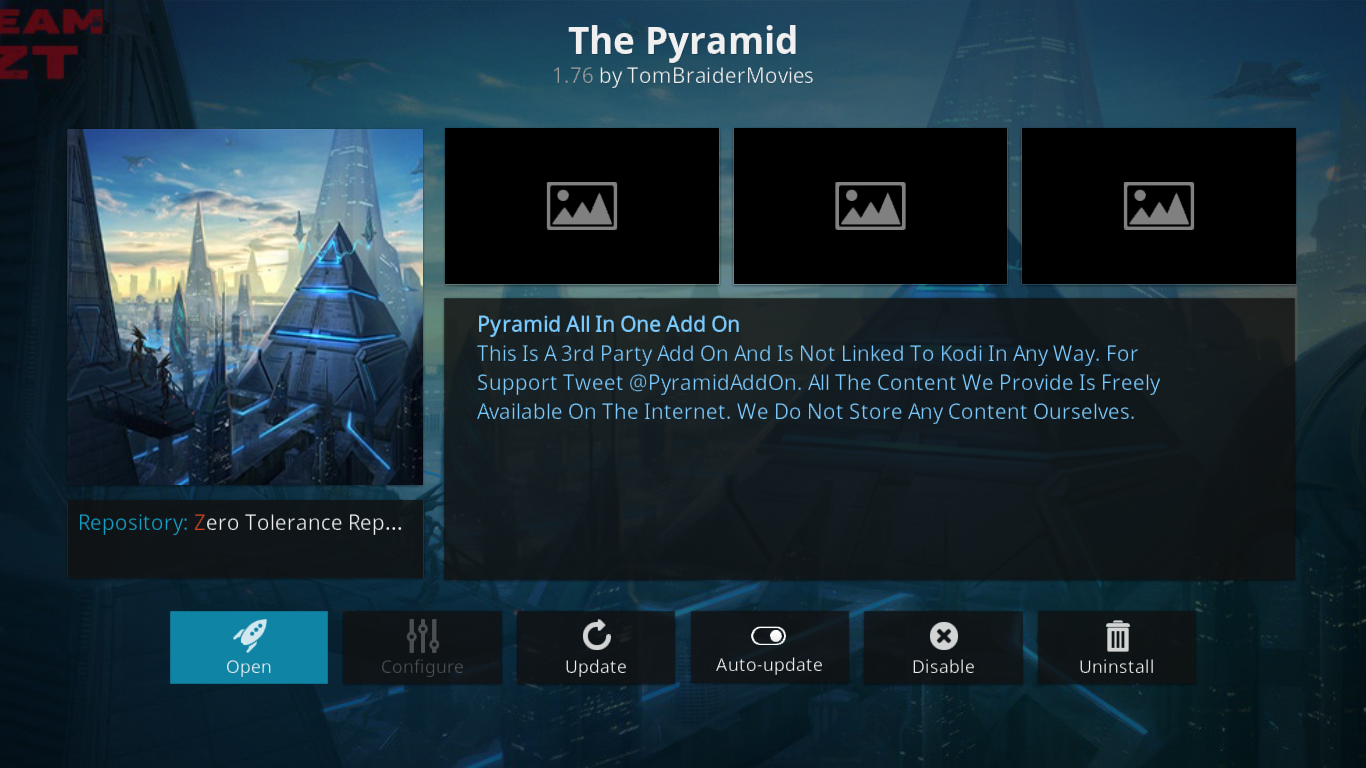
El complemento Pyramid de Tom Braider también existe desde hace un tiempo. Como la mayoría de los otros complementos todo en uno, combina un poco de todo. El complemento Pyramid tiene películas, programas de televisión y documentales a pedido. También tiene deportes y IPTV en vivo con sabor británico. Tiene una zona para niños e incluso una zona de Kodi, una característica única donde encontrará todo tipo de videos sobre Kodi, incluidas guías prácticas, tutoriales y reseñas.
El Contenido 3D de la Pirámide
Encontrará películas en 3D en La Pirámide haciendo clic primero en Movie Zone en el menú principal y luego haciendo clic en Películas en 3D. La selección es buena con cerca de 200 títulos. La lista está ordenada alfabéticamente y parece contener más películas de animación que otros complementos.
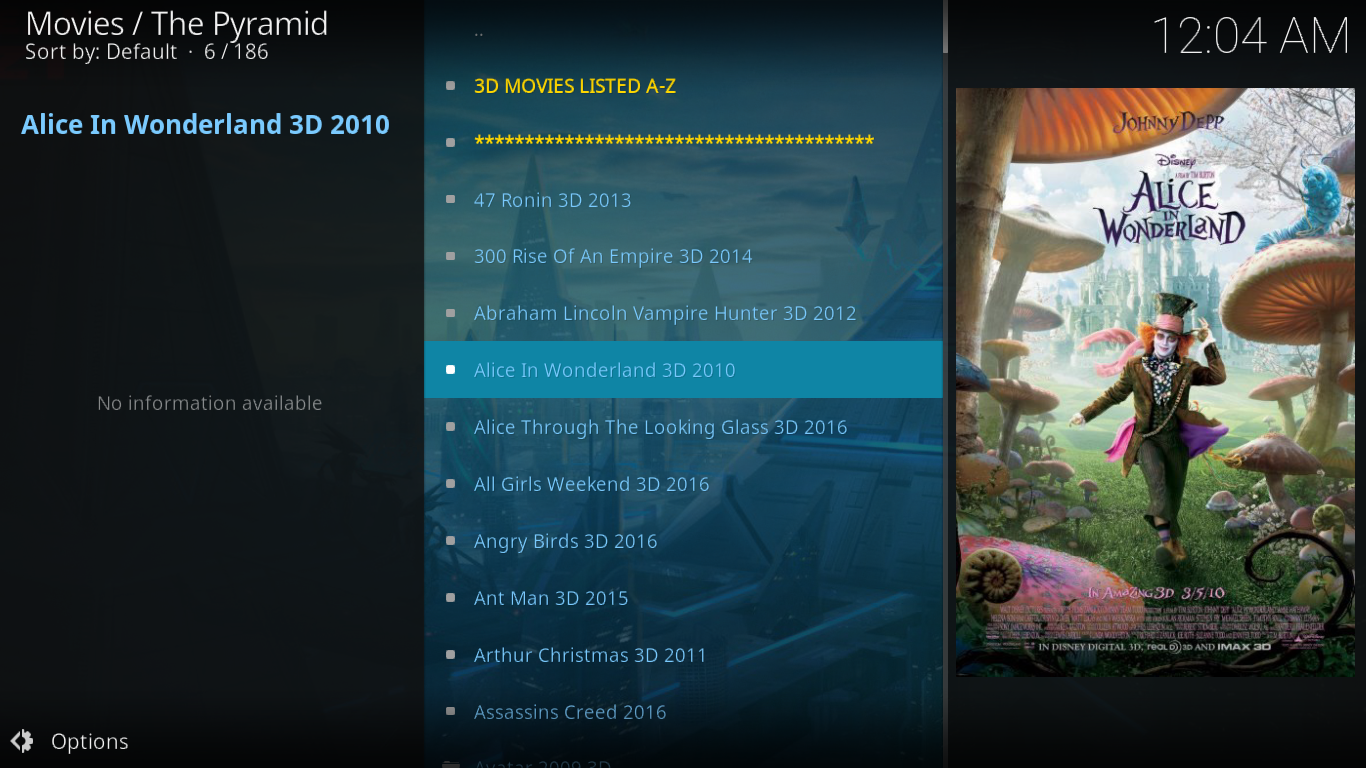
Otras características interesantes del complemento Pyramid
The Pyramid es un complemento completo todo en uno. Tiene todo lo habitual: películas, programas de televisión, deportes, contenido infantil, música, documentales, estaciones de radio y más. Y tiene una característica única, Kodi Zone, que contiene cientos de videos sobre Kodi. Hay tutoriales, revisiones de complementos, etc.
Lea nuestro artículo reciente titulado Complemento Pyramid para Kodi: instalación y recorrido guiado para obtener más detalles sobre este complemento.
Cómo instalar el complemento Pyramid
- A partir de la pantalla de inicio de Kodi , haga clic en el icono de configuración del sistema . Es el engranaje pequeño en la parte superior izquierda de la pantalla.
- En la pantalla de configuración del sistema , haga clic en Administrador de archivos .
- Haga doble clic en Agregar fuente en el panel izquierdo y luego haga clic en .
- Ingrese la siguiente URL de origen: https://repozip.teamzt.seedr.io/ y luego haga clic en Aceptar .
- En el cuadro debajo de " Ingrese un nombre para esta fuente de medios ", escriba el nombre ZT (esto significa Tolerancia Cero, el nombre del repositorio) y haga clic en Aceptar .
- Asegúrese de que todo esté correcto y haga clic en Aceptar una vez más para guardar la nueva fuente.
- Vuelva a la pantalla de inicio de Kodi y haga clic en Complementos en el panel izquierdo.
- Haga clic en el ícono del navegador adicional en la parte superior izquierda de la pantalla. Parece una caja abierta.
- Haga clic en Instalar desde archivo zip .
- A continuación, haga clic en la fuente ZT que se acaba de agregar.
- Haga clic en repository.zt-2.0.zip , iniciando así la instalación del repositorio.
- Un mensaje en la parte superior derecha de la pantalla confirmará la instalación exitosa del repositorio.
- Todavía debería estar en la pantalla del navegador de complementos , así que haga clic en Instalar desde el repositorio .
- Haga clic en el repositorio de Tolerancia Cero . Luego, haga clic en Complementos de video y, finalmente, haga clic en La pirámide .
- En la página de información del complemento Pyramid , haga clic en el botón Instalar en la parte inferior derecha para iniciar la instalación del complemento.
- Los mensajes aparecerán brevemente cerca de la parte superior derecha de su pantalla y el último confirmará que el complemento Pyramid se instaló correctamente.
4. Supremacía
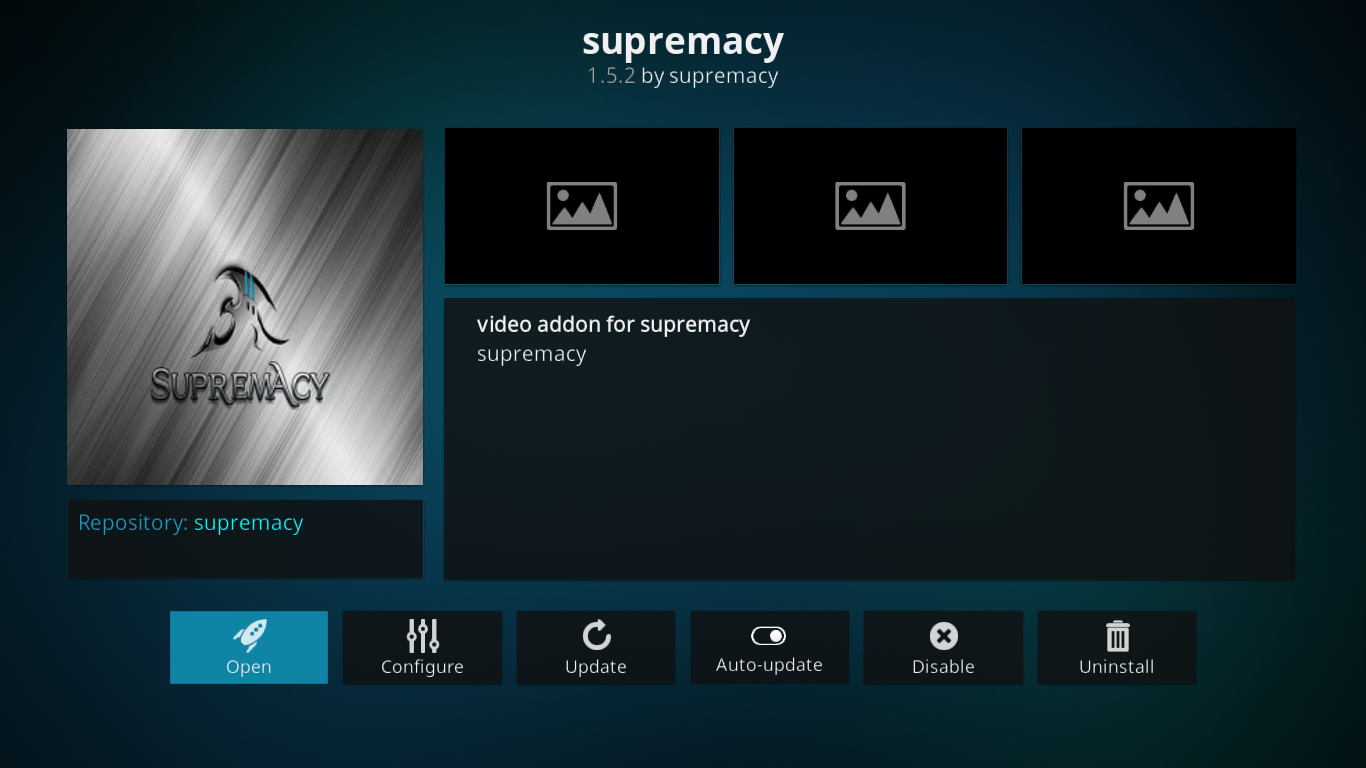
Muchos complementos de hoy son bifurcaciones, o derivados, de otros complementos. Este no es el caso del complemento Supremacy, un complemento todo en uno. Es todo original y, por lo tanto, no se parece a ningún otro complemento. Ofrece películas y programas de televisión, pero también deportes, IPTV en vivo, contenido para niños y más. Desarrollado por Supremacy y alojado en el repositorio de Supremacy, el complemento de Supremacy solo puede ser supremo.
El contenido 3D de Supremacy
Encontrar películas en 3D en Supremacy no podría ser más fácil. Hay una sección de películas en 3D justo ahí en el menú principal. Con poco más de 80 títulos, puede que no sea la mayor fuente de películas en 3D, pero tiene algunos títulos que no se encuentran en los otros complementos.
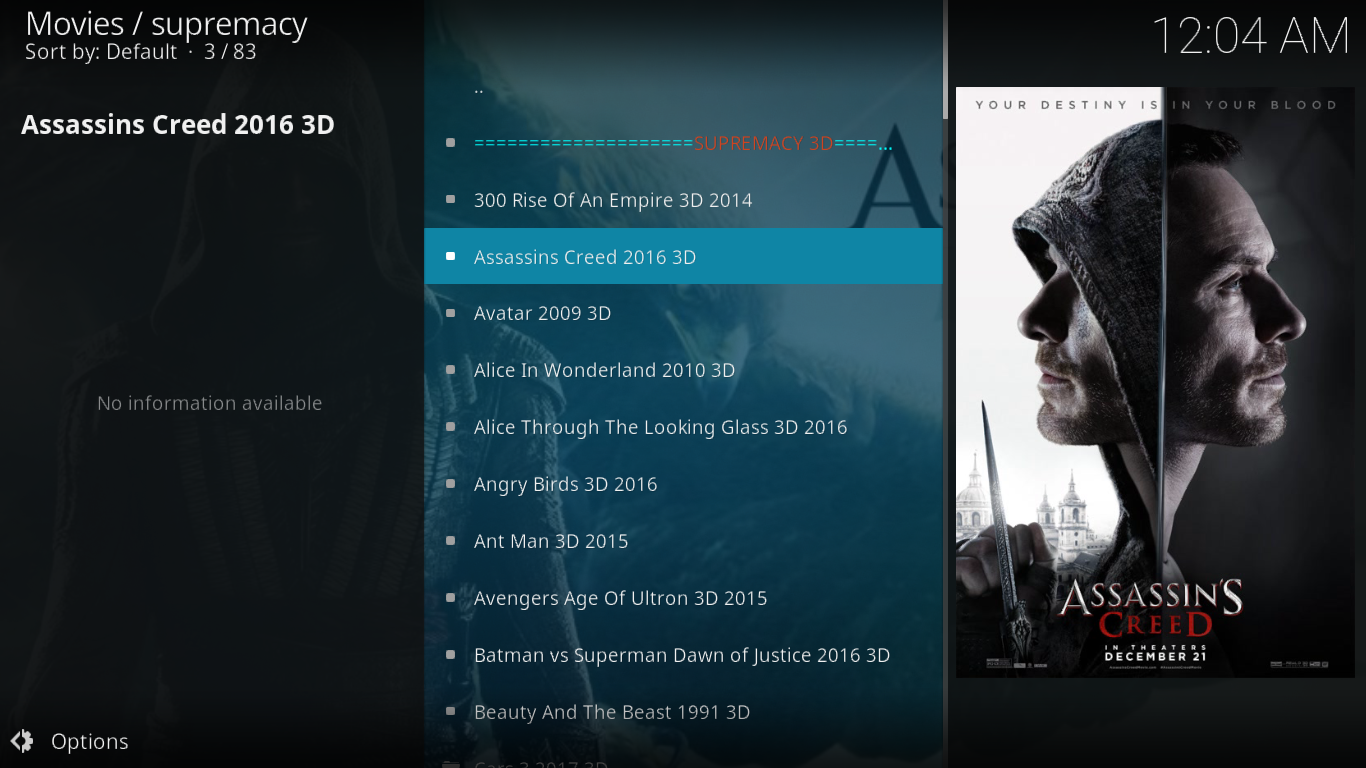
Otras características interesantes del complemento Supremacy
La variedad de contenido en el complemento Supremacy es extensa. Tienes películas y programas de televisión habituales, pero también películas para niños y televisión para niños. El complemento tiene deportes, tiene Karaoke, tiene documentales y una gran selección de películas 4K.
El complemento Supremacy fue el tema de uno de nuestros artículos recientes: Complemento Supremacy Kodi: instalación y visita guiada . Léelo para obtener más detalles sobre este complemento.
Cómo instalar el complemento Supremacy
- A partir de la pantalla de inicio de Kodi , haga clic en el icono de configuración del sistema . Es el engranaje pequeño en la parte superior izquierda de la pantalla.
- En la pantalla de configuración del sistema , haga clic en Administrador de archivos .
- Haga doble clic en Agregar fuente en el panel izquierdo y luego haga clic en .
- Ingrese la siguiente URL de origen: https://supremacy.org.uk/zip/repo/ y luego haga clic en Aceptar .
- En el cuadro debajo de " Ingrese un nombre para esta fuente de medios ", reemplace el repositorio con un nombre más significativo, como Supremacy , y haga clic en Aceptar .
- Asegúrese de que todo esté correcto y haga clic en Aceptar una vez más para guardar la nueva fuente.
- Vuelva a la pantalla de inicio de Kodi y haga clic en Complementos en el panel izquierdo.
- Haga clic en el ícono del navegador adicional en la parte superior izquierda de la pantalla. Parece una caja abierta.
- Haga clic en Instalar desde archivo zip .
- A continuación, haga clic en la fuente de Supremacía que se acaba de agregar.
- Haga clic en repository.supremacy-1.5 y luego en repository.supremacy-1.5.zip para iniciar la instalación del repositorio.
- Un mensaje en la parte superior derecha de la pantalla confirmará su instalación exitosa.
- Todavía debería estar en la pantalla del navegador de complementos , así que haga clic en Instalar desde el repositorio .
- Haga clic en Supremacía , luego haga clic en Complementos de video y, finalmente, haga clic en Supremacía .
- Desde la página de información del complemento Supremacy , haga clic en el botón Instalar en la parte inferior derecha para iniciar la instalación del complemento.
- Mire la parte superior derecha de su pantalla para ver un último mensaje que confirma que el complemento Supremacy se instaló correctamente.
¿Cuál es el mejor complemento para películas en 3D?
Esta es una pregunta difícil. Después de examinar cada una de nuestras cuatro listas de sugerencias de películas en 3D, llegamos a la conclusión de que. basado únicamente en contenido 3D, no hay un mejor complemento. Para una selección completa de películas en 3D, probablemente debería instalar las cuatro. Cada uno tiene algunos títulos únicos que están ausentes de todos los demás.
Y si tratamos de basar nuestra evaluación en otros contenidos que no sean películas en 3D, tampoco hay un ganador claro. Todo depende de lo que te guste. Lo mejor que puedes hacer es probarlos todos y ver cuál prefieres.
En conclusión
Presentamos lo que consideramos los cuatro mejores complementos de Kodi para películas en 3D. Hay muchos más por ahí, pero creemos que los que hemos encontrado le darán el mejor valor. Todos son complementos multipropósito que le brindarán horas de entretenimiento.
¿Y tú? ¿Cuál es tu complemento favorito para películas en 3D? Qué es lo que mas te gusta sobre esto? Además, ¿ha tenido algún problema al instalar o usar alguno de nuestros complementos sugeridos? Comparta sus pensamientos usando los comentarios a continuación.